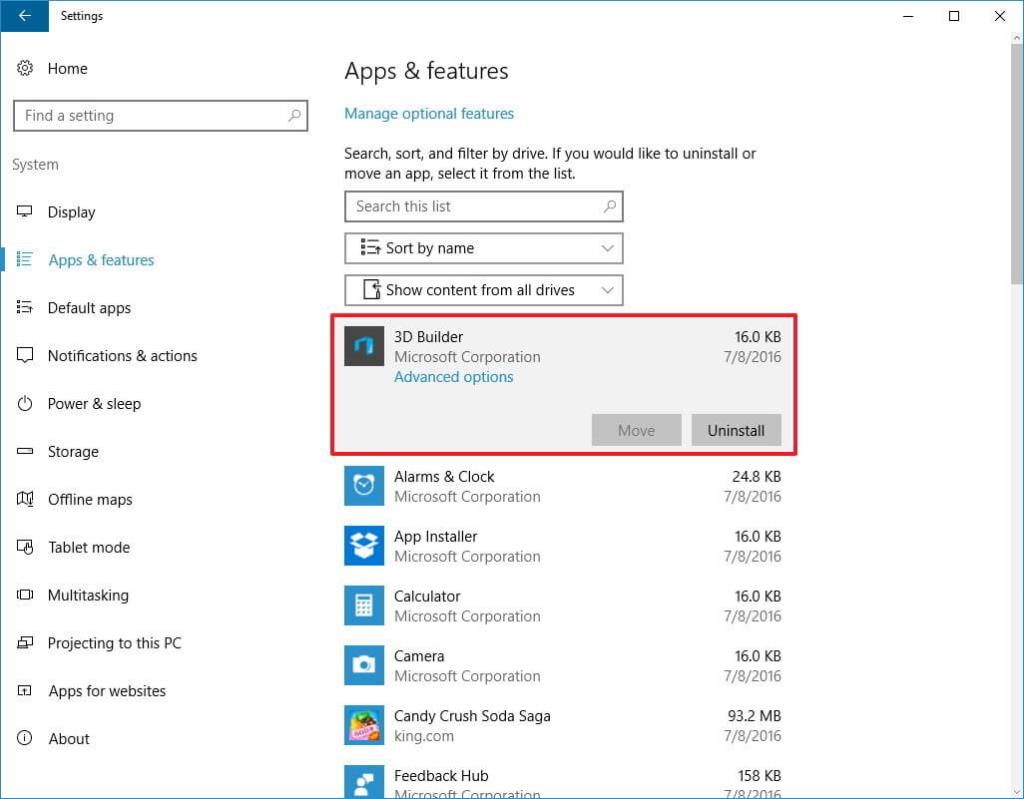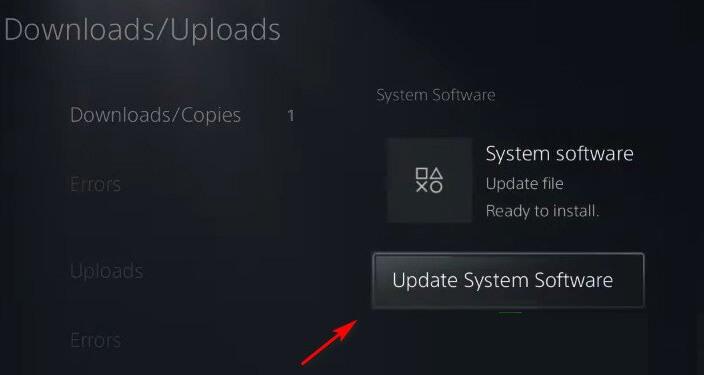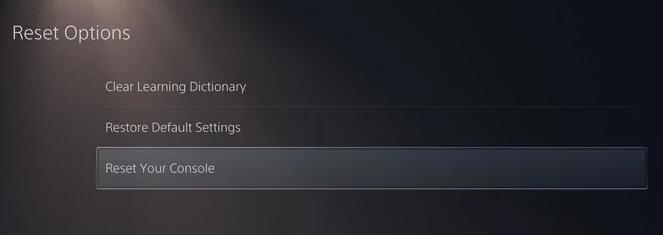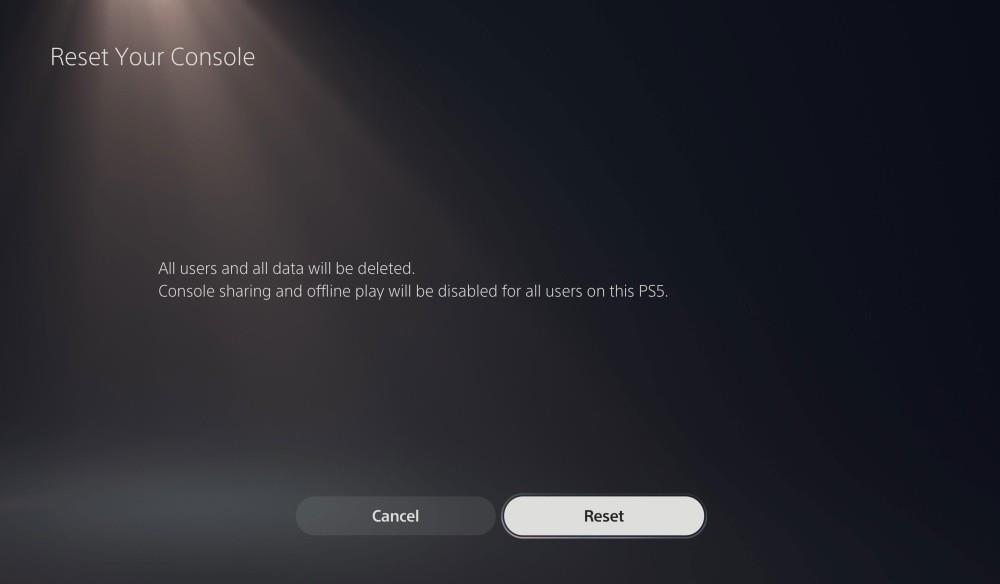Sony heeft onlangs de PS5 gelanceerd, die vergelijkbaar is met de PS4 als een enorm succes. Sommige spelers zijn echter teleurgesteld over deze console vanwege het probleem met de PS5-controller .
Hoewel het een veelvoorkomend probleem is dat met elk apparaat kan optreden, ondervindt een groot aantal PS5-gebruikers hetzelfde probleem met de controller. Gebruikers hebben moeite met het verbinden van de console en de controller.
Als uw DualSense-controller ook niet lijkt te kunnen verbinden of synchroniseren met de P5-console en u zoekt naar manieren om dit probleem op te lossen, dan helpt deze handleiding u bij het oplossen van het verbindingsprobleem met de PS5-controller.
Waarom kan de PS5-controller niet synchroniseren of verbinden?
Na verschillende forums en discussies te hebben doorlopen, komen we verschillende gebruikers tegen met verschillende redenen waarom de PS5-controller geen verbinding kan maken met het probleem . Dus na analyse van dit probleem heb ik deze veelvoorkomende oorzaken bedacht waardoor de controller niet kan koppelen met PS5-console:
- De controller is al gekoppeld of gesynchroniseerd met een ander apparaat: als de controller al is gesynchroniseerd met een ander apparaat en je probeert hem nu te koppelen met je PS5-console, lukt het je misschien niet.
- Probleem met de Bluetooth-verbinding van de controller: als de nabijgelegen Bluetooth-apparaten de verbinding met de PS5-controller verstoren, krijg je ook te maken met dit probleem.
- Probleem met de USB-C-kabel: het probleem met de PS5-controller die geen verbinding maakt, verschijnt ook als de USB-C-kabel die u probeert aan te sluiten op de controller van het verkeerde type is of beschadigd is.
- Probleem met USB-poorten: als de sockets van je PS5-console of -controller beschadigd of niet schoon zijn, kan ook je PS5-controller geen verbinding maken.
- Intern hardwareprobleem met de controller: als de batterij van de controller leeg is of de Bluetooth-sensor is beschadigd, kan de PS5-controller geen verbinding maken of synchroniseren .
- Verouderde firmware : het verbindingsprobleem met de PS5-controller doet zich ook voor wanneer de PS5-systeemsoftware verouderd is.
Hoe de PS5-controller te repareren, maakt geen verbinding of synchroniseert niet?
Inhoudsopgave
Oplossing 1: start de PS5-console opnieuw om de PS5-controller te repareren die geen verbinding kan maken
PS5 kan geen verbinding maken of wil niet synchroniseren . Dit kan een tijdelijk probleem zijn dat eenvoudig kan worden verholpen door de PS5 opnieuw op te starten. Als u dit doet, wordt de console vernieuwd en kunt u mogelijk verbinding maken met de controller met de PS5.
Schakel hiervoor de console normaal uit, koppel vervolgens alle kabels los en wacht minimaal 30 seconden . Sluit vervolgens de stroomkabel weer aan op de console en zet je PS5 aan.
Probeer nu de controller aan te sluiten op de PS5-controller en kijk of deze verbinding maakt of niet. Als de PS5-controller geen verbinding kan maken , probeer dan de volgende oplossing.
Oplossing 2: ontkoppel Bluetooth-apparaten in de buurt
Als de PS5-controller al is verbonden met een ander apparaat, ontstaat er een probleem bij het verbinden met het nieuwe apparaat. Kijk dus of de controller is aangesloten op een pc of laptop. Zo ja, dan wordt er niet automatisch verbinding gemaakt met de PS5-console.
Hier moet u eerst de controller ontkoppelen met apparaten in de buurt, zoals luidsprekers, muizen, headsets of een ander Bluetooth-apparaat. Controleer hierna of je de controller op PS5 kunt aansluiten.
Oplossing 3: controleer de USB-C-poorten
Sommige gebruikers zijn erg onvoorzichtig met hun apparaten waardoor ze beschadigd raken. Dus als je ook niet voorzichtig bent met je apparaat en de USB-poort van de PS5-console of controller is beschadigd , dan zou je de PS5-controller niet kunnen aansluiten.
De USB-poort kan ook beschadigd raken als de kabel die wordt gebruikt om de poort aan te sluiten, niet goed wordt aangetrokken. Controleer dus of er een probleem is met de USB-poort van uw controller of console. Sluit de controller en console aan op de USB-poort en kijk of ze werken en veilig zijn.
Zorg er ook voor dat er geen stof in de USB-poorten zit . Als er vuil is, ruim het dan op, want het kan ook voorkomen dat de controller verbinding maakt met de console.
Oplossing 4: update PS5-firmware om de PS5-controller te repareren kan geen verbinding maken
Het up-to-date houden van de systeemfirmware is noodzakelijk voor de prestaties. Het maakt niet uit of het je pc, mobiel of PS5-console is. Apparaten moeten worden bijgewerkt om dergelijke problemen te voorkomen.
Als je merkt dat de PS5-controller niet synchroniseert of geen verbinding maakt, kan dit komen doordat het verouderde systeem wordt uitgevoerd. Dus om het probleem met de PS5-controller op te lossen die geen verbinding maakt, moet u het PS5-systeem bijwerken.
Hoewel het PS5-systeem automatisch de nieuwste update installeert, soms vanwege problemen met de internetverbinding, slaagt het er niet in de firmware bij te werken. Het is dus beter om het handmatig te doen. Hier leest u hoe u het PS5-systeem handmatig kunt bijwerken:
- Zorg er eerst voor dat je PS5-console is verbonden met stabiel internet.
- Ga nu naar de Instellingen .
- Klik vervolgens op het systeem .

- Ga naar de Systeemsoftware .
- Klik op Systeemsoftware-update en instellingen .
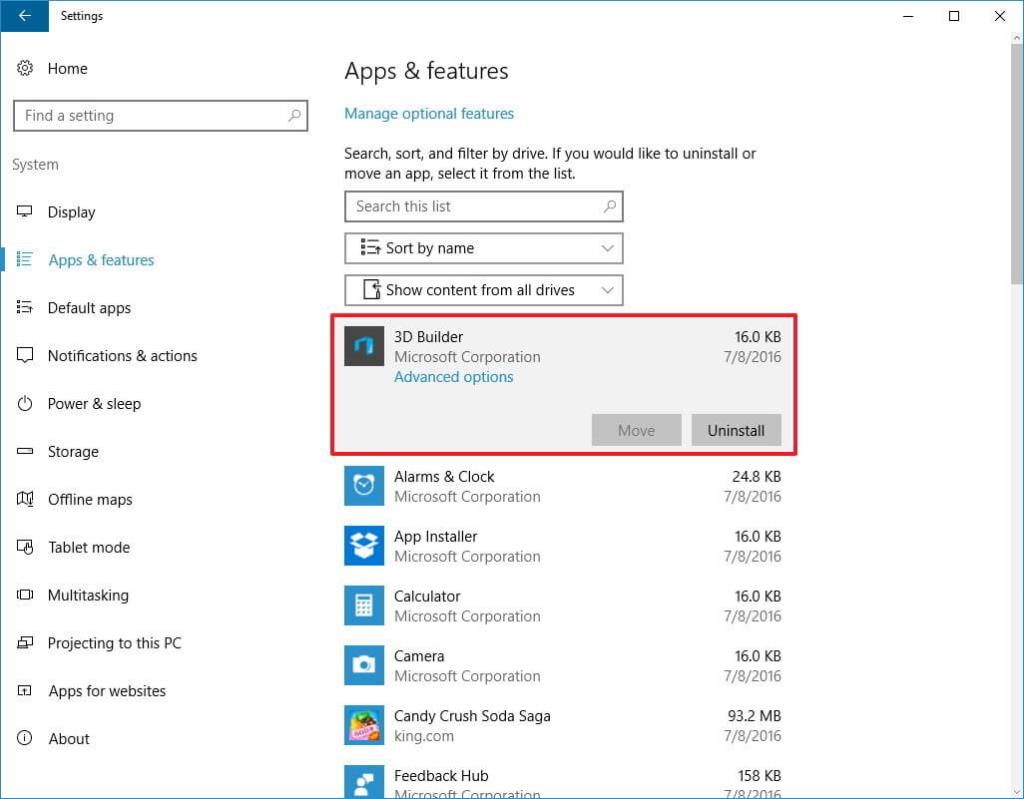
- Klik ten slotte op Systeemsoftware bijwerken .
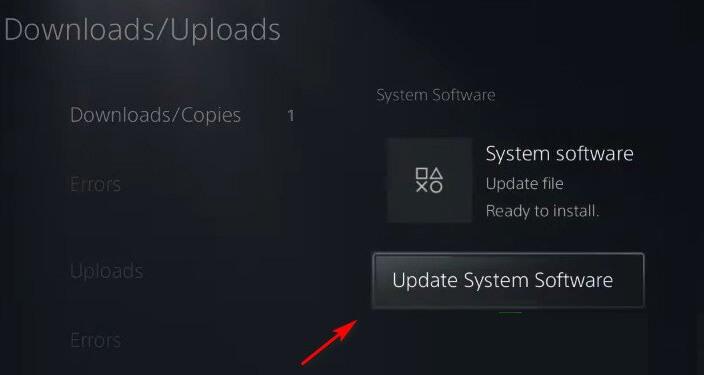
Wacht nu tot het PS5-systeem controleert op een nieuwe update en installeer deze op het apparaat. Zodra het downloadproces van de update is begonnen, mag u het systeem niet uitschakelen.
Oplossing 5: gebruik een andere USB-C-kabel
Een andere mogelijke reden voor het veroorzaken van dit probleem is de beschadigde USB-C-kabel. Net als USB-poorten, moet de USB-kabel ook in goede staat verkeren om verbindingsproblemen met de PS5-controller te voorkomen .
Controleer dus of de USB-kabel die u gebruikt om de console en de controller aan te sluiten, in werkende staat is of niet. U kunt dit controleren door een andere USB-kabel te gebruiken om de PS5-controller aan te sluiten.
Als je met deze nieuwe kabel verbinding kunt maken met je PS5-controller, geeft dit duidelijk aan dat het probleem met je USB-kabel zat. Gebruik in dit geval gewoon de nieuwe USB-kabel om je PS5-controller aan te sluiten.
Oplossing 6: zachte reset PS5 DualSense-controller
In een geval kan uw PS5-controller geen verbinding maken met of koppelen met de andere apparaten, maar weigert verbinding te maken met uw PS5-console, dan ligt het probleem bij de controller. Hier, om het probleem met de PS5-controller op te lossen, kunt u de controller resetten.
Zoveel gebruikers vonden deze truc nuttig bij het oplossen van het probleem. Daarom zou het ook voor jou moeten werken. Als je niet weet hoe je de PS5 DualSense Controller moet resetten , volg dan de onderstaande stappen:
Opmerking: om de controller te resetten, hebt u een scherp voorwerp nodig, zoals een tandenstoker of paperclip die wordt gebruikt om op de resetknop van de console te drukken.
- Zet je PS5-console uit . Houd hiervoor de aan/uit-knop van de console ingedrukt totdat je twee keer de pieptoon hoort.
- Zodra de console is uitgeschakeld , gaat u naar de achterkant van de controller. U ziet de resetknop naast de L2-knop . Druk er langer dan vijf seconden op met een puntig voorwerp.
- Nu moet de controller worden gereset.
- Schakel vervolgens de console en controller in en probeer opnieuw om de PS5-console en controller aan te sluiten om te zien of deze begonnen te werken.
Oplossing 7: herstel PS5 naar fabrieksinstellingen
Als je PS5 DualSense-controller niet kan worden gekoppeld met de console , wordt het probleem waarschijnlijk veroorzaakt door de verkeerde console-instellingen.
In dit geval kunt u de fabrieksinstellingen herstellen om het probleem op te lossen. Om dit te doen, kunt u de onderstaande instructies volgen:
- Open het startscherm op PS5.
- Ga naar Instellingen een tandwielpictogram in de rechterbovenhoek van het scherm.
- Ga dan naar het systeem.
- Klik op de Systeemsoftware .
- Kies de Reset-opties.

- Selecteer vervolgens de optie Reset uw console .
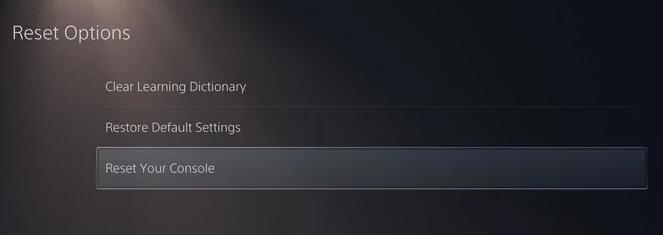
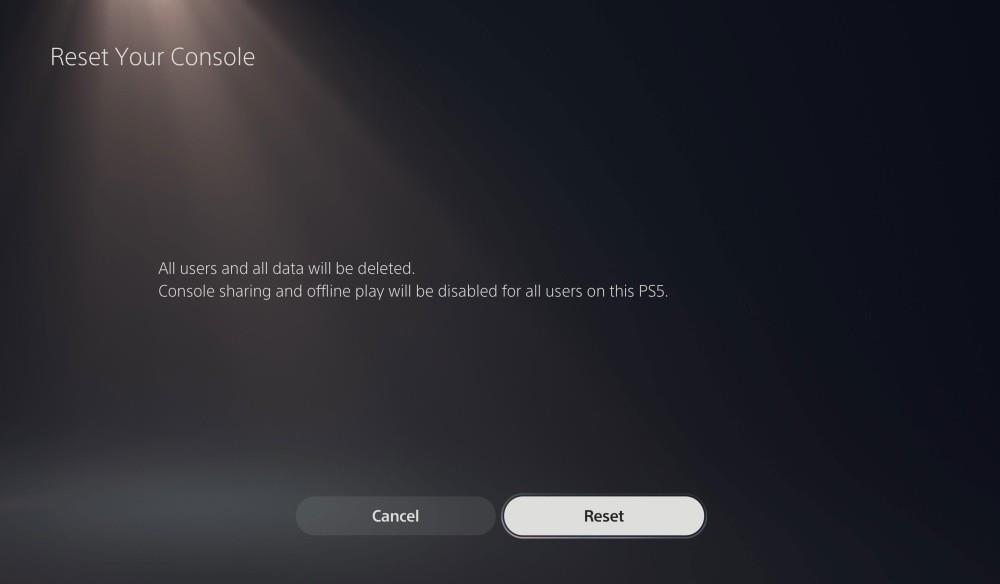
Opmerking: als je de fabrieksinstellingen terugzet, worden alle gegevens op je PS5-console gewist. Maak dus voordat u dit doet een back-up van alle campagnevoortgang en andere persoonlijke bestanden en gegevens.
Oplossing 8: breng uw controller naar het servicecentrum
Als geen van de oplossingen voor u heeft gewerkt en u krijgt dat de PS5 niet synchroniseert of geen verbinding maakt, is er mogelijk een probleem met uw controllerhardware.
Als dit zo is, kunt u het niet zelf oplossen. In deze situatie heeft u maar één optie, namelijk uw controller naar het servicecentrum brengen. Ze zullen je helpen om het te repareren en dan zou je de PS5-controller kunnen aansluiten.
Conclusie
Dit gaat dus allemaal over de PS5-controller die geen verbinding maakt en hoe je dit kunt oplossen met eenvoudige en snelle oplossingen. Alle hier genoemde oplossingen zijn eenvoudig toe te passen en hebben het al geprobeerd door de gebruikers die het probleem met succes hebben kunnen oplossen.
Afgezien van het bovengenoemde probleem, als u problemen heeft met uw Windows-pc, dan is hier een snelle en 100% werkende oplossing voor u. Probeer de pc-reparatietool . Het zal fouten op uw computer oplossen en de prestaties verbeteren.